根据扫描特征的类型设置扫描 PropertyManager 选项。
要打开该 PropertyManager:
绘制轮廓和要遵循的路径,然后单击 扫描凸台/基体 (“特征”工具栏)、
扫描切除
(“特征”工具栏)、
扫描切除 (“特征”工具栏)或
扫描曲面
(“特征”工具栏)或
扫描曲面 (“曲面”)工具栏。
(“曲面”)工具栏。
轮廓和路径
| |
轮廓扫描 |
使用轮廓和路径生成扫描。 |
| |
实体扫描 |
(仅可用于切除扫描。 不可用于装配体特征。) 使用工具实体和路径生成切除-扫描。 最常见的用途是绕圆柱实体创建切除。 此选项对于棒铣刀模拟也很有用。 仅对于切除扫描,当您选择 实体扫描 时,路径必须在自身内相切(无交点角),并从工具实体轮廓上或内部的点开始。
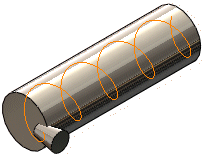 |
| 工具实体和路径 |
 |
| 切除扫描 |
请注意 实体扫描 如何跟随螺旋线路径处理工具实体:
当您为 随路径变化 选择 方向/扭转类型 并为 路径对齐类型 选择 无 时,刀具实体正确跟随螺旋线路径的切线。
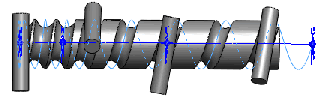
要想使刀具实体在随螺旋线路径变化时与参考引用垂直,为 路径对齐类型 选择 方向向量,然后选取刀具实体保持为垂直的方向,例如,圆柱平面端面的法线。
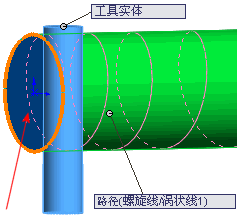
刀具实体在沿圆柱随螺旋线路径变化时保持与端面平行。 此功能对于刀具加工市场很重要。
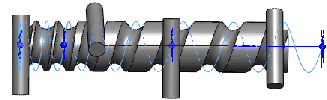
|
 |
轮廓 |
设定用来生成扫描的草图轮廓(截面)。在图形区域中或 FeatureManager 设计树选取草图轮廓。基体或凸台扫描特征的轮廓应为闭环。曲面扫描特征的轮廓可为开环或闭环。
|
 |
工具实体(只限切除扫描) |
工具实体必须凸起,不与主实体合并,并由以下之一组成:
- 只由分析几何体(如直线和圆弧)组成的旋转特征。
- 圆柱拉伸特征
|
 |
路径 |
设定轮廓扫描的路径。在图形区域或 FeatureManager 设计树中选取路径草图。路径可以是开环或闭合、包含在草图中的一组绘制的曲线、一条曲线或一组模型边线。路径的起点必须位于轮廓的基准面上。
|
| |
|
不论是截面、路径或所形成的实体,都不能出现自相交叉的情况。
|
选项
| |
方向/扭转类型 |
控制 轮廓 在沿 路径 在沿 路径 扫描时的方向。 选项有: 扫描时的方向。 选项有: |
| |
|
|
随路径变化
|
截面相对于路径仍时刻处于同一角度。 当您选择随路径变化时,在小型和不均匀曲率沿路径波动引起轮廓不能对齐的情况下,选项可使轮廓稳定。
|
|
保持法向不变
|
截面时刻与开始截面平行。
|
|
随路径和第一引导线变化
|
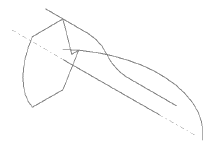

选择 随路径和第一条引导线变化,中间截面的扭转由路径到第一条引导线的向量决定。 在所有中间截面的草图基准面中,该向量与水平方向之间的角度保持不变。
|
|
随第一和第二引导线变化
|

选择 随第一条和第二条引导线变化,中间截面的扭转由第一条到第二条引导线的向量决定。 在所有中间截面的草图基准面中,该向量与水平方向之间的角度保持不变。
|
|
沿路径扭转
|
沿路径扭转截面。 在 定义方式 下按度数、弧度、或旋转定义扭转。

此范例显示一个旋转。
|
|
以法向不变沿路径扭曲
|
通过将截面在沿路径扭曲时保持与开始截面平行而沿路径扭曲截面。

此范例显示一个旋转。
|
|
| |
定义方式(在“方向/扭转类型”中的“沿路径扭转”或“法向不变的情况下沿路径扭转”被选中时可用)。 |
选取以下选项之一:
|
扭转定义
|
定义扭转。选择度数、弧度、或反转。
|
|
扭转角度
|
在扭转中设定度数、弧度、或反转数。
|
|
| |
路径对齐类型(在 随路径变化 中选定 方向/扭转类型 时可用) |
当路径上出现少许波动和不均匀波动,使轮廓不能对齐时,可以将轮廓稳定下来。选项有: |
| |
|
|
无
|
垂直于轮廓而对齐轮廓。不进行纠正。
|
|
最小扭转
|
(只对于 3D 路径)。阻止轮廓在随路径变化时自我相交。
|
|
方向向量
|
以为方向向量所选择的方向对齐轮廓。选择设定方向向量的实体。
|
|
所有面
|
当路径包括相邻面时,使扫描轮廓在几何关系可能的情况下与相邻面相切。
|
|
 |
方向向量(在 方向向量 中选定 路径对齐类型 时可用) |
选择一基准面、平面、直线、边线、圆柱、轴、特征上顶点组等来设定方向向量。
|
| |
合并切面 |
如果扫描轮廓具有相切线段,可使所产生的扫描中的相应曲面相切。保持相切的面可以是基准面、圆柱面或锥面。其它相邻面被合并,轮廓被近似处理。草图圆弧可以转换为样条曲线。
|
| |
显示预览 |
显示扫描的上色预览。消除选择以只显示轮廓和路径。
|
| |
合并结果 |
将实体合并成一个实体。
|
| |
与结束端面对齐 |
将扫描轮廓继续到路径所碰到的最后面。 扫描的面被延伸或缩短以与扫描端点处的面匹配,而不要求额外几何体。 此选项常用于螺旋线。

|
| |
|
| 选择与结束端面对齐 |
与结束端面对齐与结束端面对齐 |
 |
 |
| 螺旋线顶部 |
螺旋线顶部 |
 |
 |
| 螺旋线底部 |
螺旋线底部 |
|
起始处/结束处相切
起始处相切类型 和 结束处相切类型。
| 无 |
没应用相切。
|
| 路径相切 |
垂直于开始点路径而生成扫描。 |
薄壁特征
选择以生成一薄壁特征扫描。
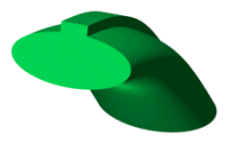 |
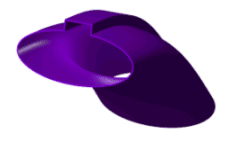 |
| 使用实体特征的扫描 |
使用薄壁特征的扫描 |
| 薄壁特征类型 |
设定薄壁特征扫描的类型。 这些选项是:
|
单向
|
使用 厚度 值以单一方向从轮廓生成薄壁特征。 如果需要,请单击 反向 值以单一方向从轮廓生成薄壁特征。 如果需要,请单击 反向 。 。
|
|
两侧对称
|
以两个方向应用同一厚度  值而从轮廓以双向生成薄壁特征。 值而从轮廓以双向生成薄壁特征。
|
|
双向
|
从轮廓以双向生成薄壁特征。 为“厚度” 和“厚度” 和“厚度” 设定单独数值。 设定单独数值。
|
|
曲率显示
| 网格预览(E) |
在已选面上应用预览网格,以更好地直观显示曲面。 |
| 网格密度 |
当选择网格预览时可用。 调整网格的行数。
|
| 斑马条纹 |
显示斑马条纹,以便更容易看到曲面褶皱或缺陷。 |
| 曲率检查梳形图(V) |
激活曲率检查梳形图显示。 至少选择以下选项之一:
|
方向 1
|
切换沿方向 1 的曲率检查梳形图显示。
|
|
方向二
|
切换沿方向 2 的曲率检查梳形图显示。
|
对于任一方向,选择编辑颜色,以修改梳形图颜色。
|
| 缩放 |
当选择曲率检查梳形图时可用。 调整曲率检查梳形图的大小。
|
| 密度 |
当选择曲率检查梳形图时可用。 调整曲率检查梳形图的显示行数。
|
特征范围
指定您想要特征影响到哪些实体或零部件。
- 对于多体零件,参阅多实体零件中的特征范围.
- 对于装配体,参阅装配体中的特征范围。